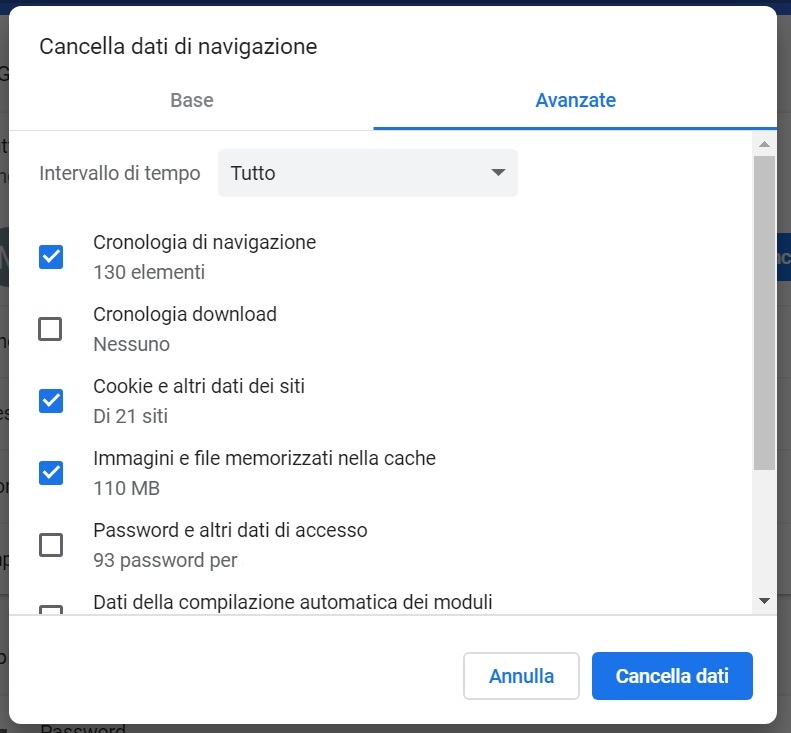Se ti è capitato, entrando sul Portale Famiglia, di visualizzare un messaggio di errore (per esempio errore 500), la cancellazione della cache del browser potrebbe essere un’operazione utile per costringere il browser in uso (Mozilla Firefox oppure Google Chrome) a ricaricare ex novo una pagina di un sito, o un applicativo web.
In questi semplici passaggi ti spieghiamo come fare con i browser che consigliamo di utilizzare: Google Chrome e Mozilla Firefox.
Google Chrome
Occorre cliccare sull’icona con i tre puntini che risulta collocata in alto a destra, dopo accedere alla voce Cronologia e poi fare clic su Cancella dati di navigazione.
In alternativa è possibile accedere con la combinazione di tasti CTRL+H
In questa finestra da Avanzate e dopo dal menu a tendina Intervallo di tempo consigliamo di selezionare tutto per cancellare tutti i dati di navigazione indipendentemente dalla data della loro creazione. In seguito, accertati che ci sia il segno di spunta accanto alla voci Cronologia di navigazione, Cookie e altri dati dei siti e Immagini e file memorizzati nella cache e poi clicca sul pulsante Cancella dati di navigazione che trovi collocato in basso.
Aspetta poi qualche istante affinché la procedura per svuotare la cache di Google Chrome venga avviata e portata a termine. Successivamente chiudere totalmente il browser e riprovare ad accedere
Per qualsiasi approfondimento di questo argomento ti invitiamo a consultare la pagina di supporto ufficiale:
https://support.google.com/
Mozilla Firefox
Occorre cliccare sull’icona con le tre linee orizzontali in alto a destra della finestra e selezionare prima la voce Opzioni e poi nella nuova schermata Privacy e sicurezza , dopo ancora nel paragrafo Cronologia cliccare su sequella Cancella cronologia.
Se viualizzi in alto la barra dei menu, occorre cliccare su Cronologia e dopo su Cancella la cronologia recente
In alternativa è possibile accedere con la combinazione di tasti CTRL+Maiusc+Canc
Aspetta poi qualche istante affinché la procedura per svuotare la cache di Mozilla Firefox venga avviata e portata a termine. Successivamente chiudere totalmente il browser e riprovare ad accedere.
Per qualsiasi approfondimento di questo argomento ti invitiamo a consultare la pagina di supporto ufficiale:
https://support.mozilla.org/